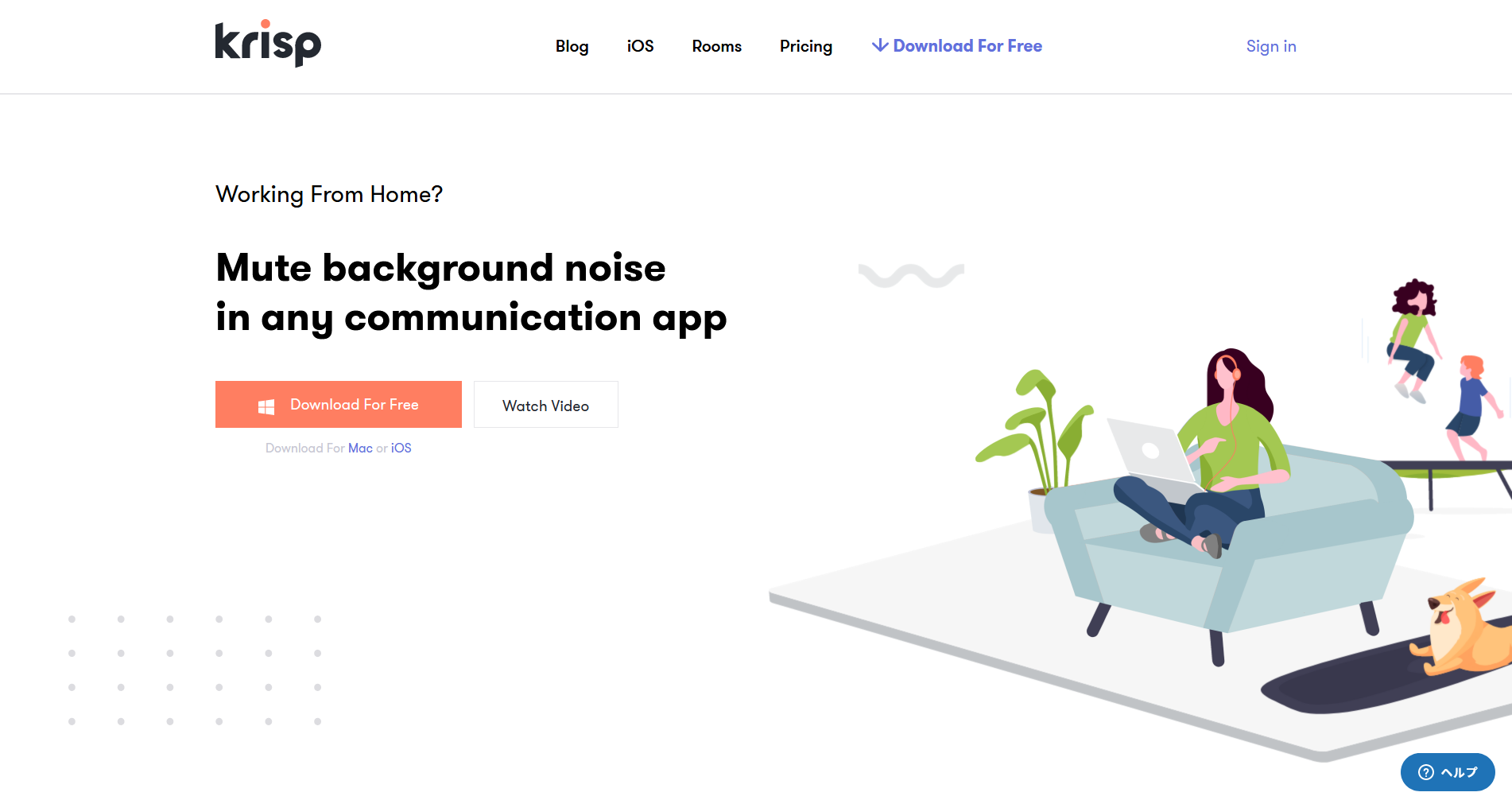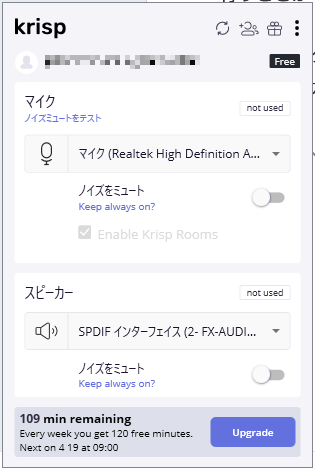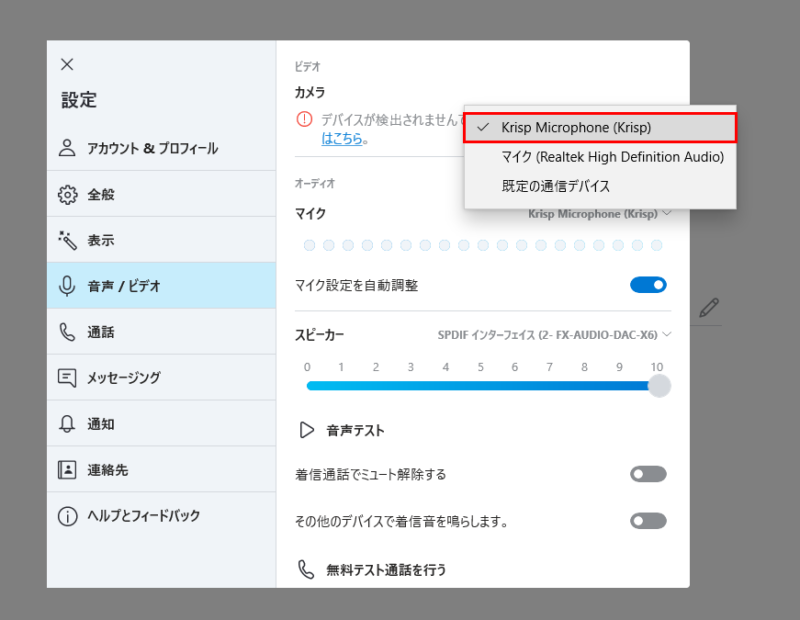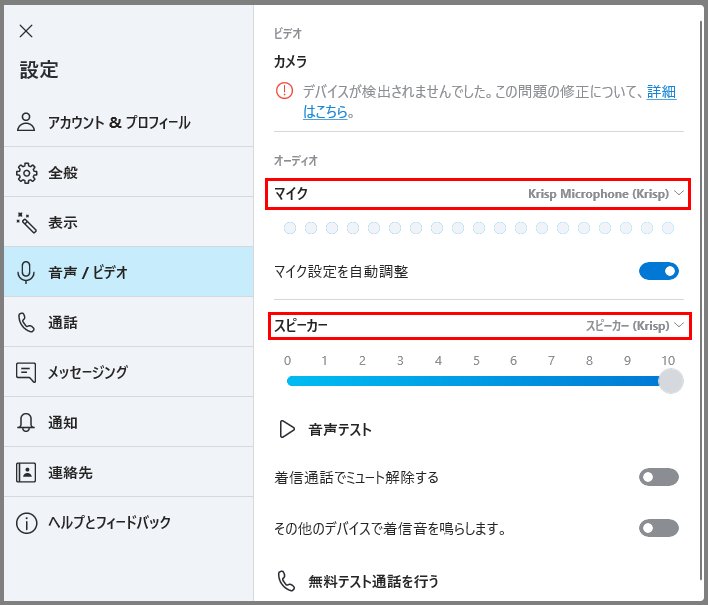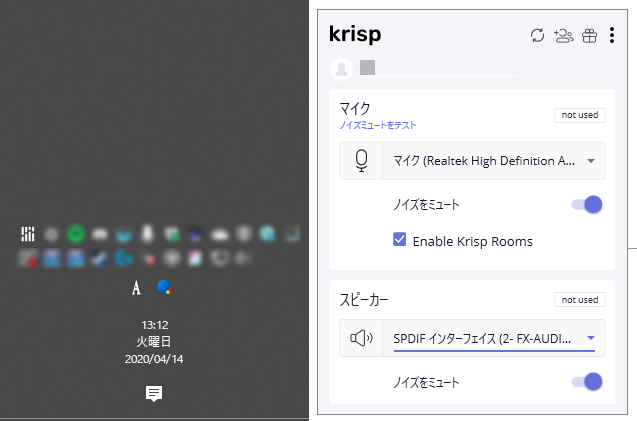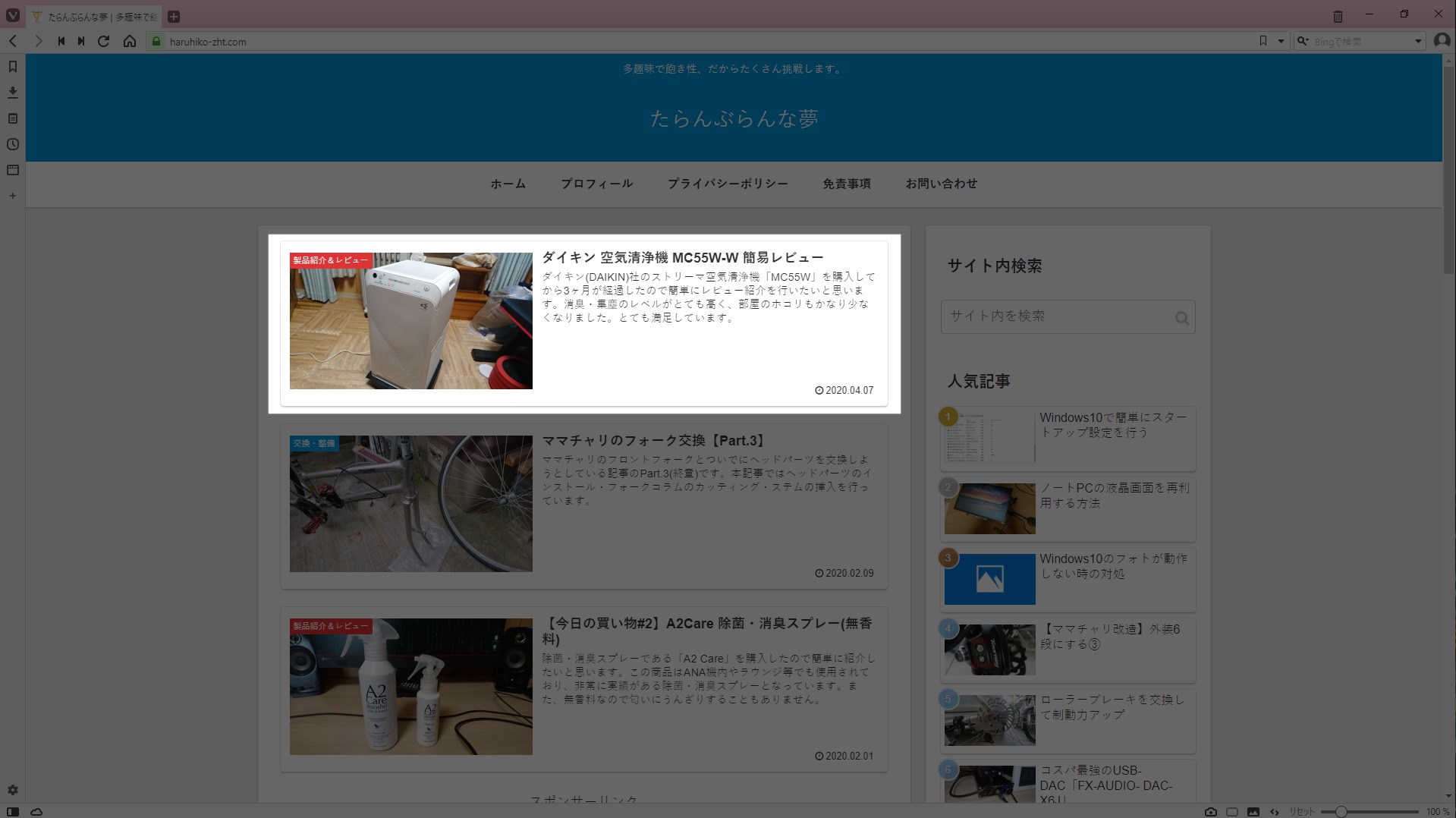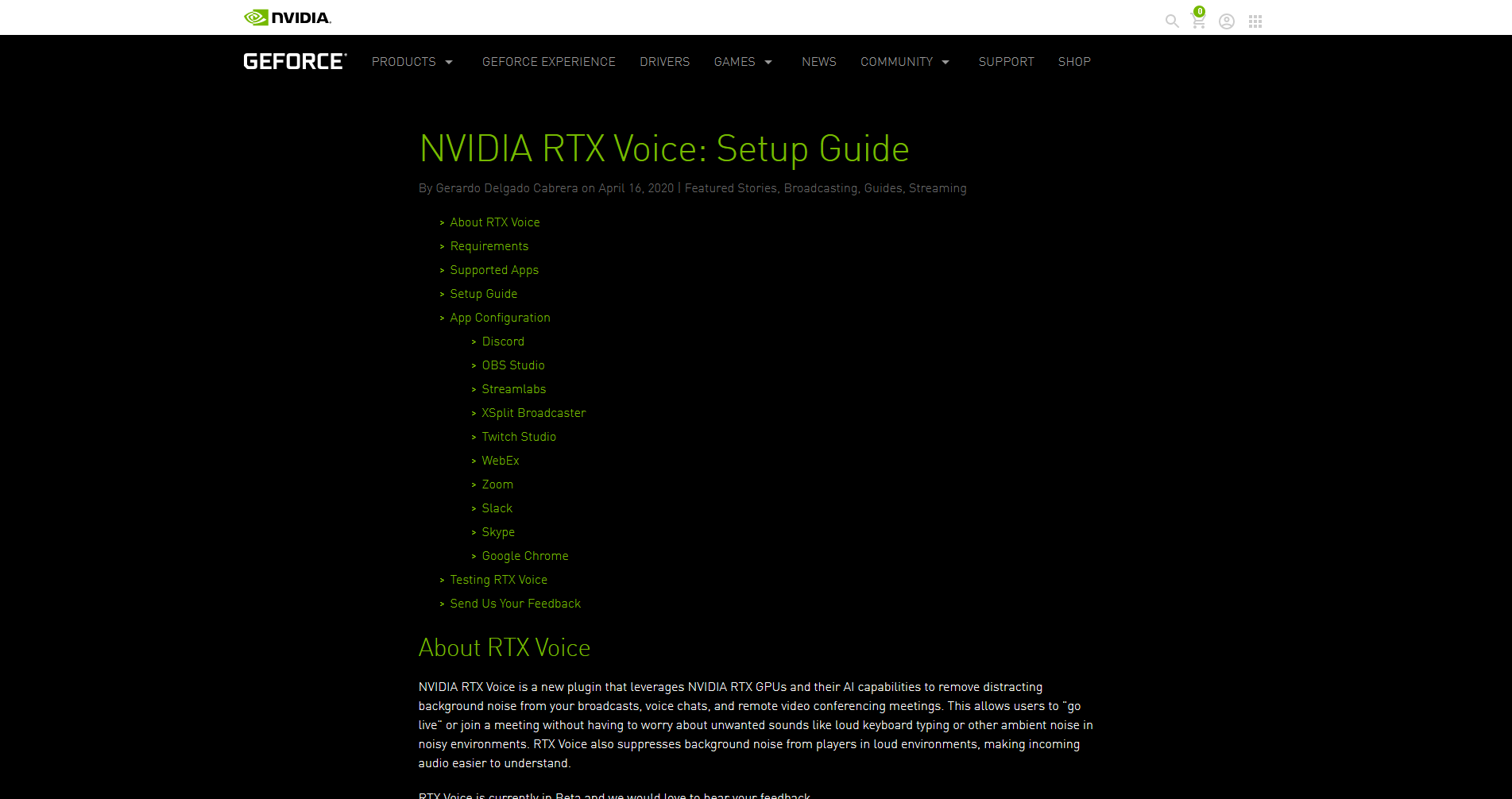昨今の情勢により在宅ワーク(在宅勤務・リモートワーク)を行う方が増えていると思います。
それに伴い音声通話やビデオ会議を行う機会も多くなり、そこで問題になってくるのが雑音(ノイズ)です。
周囲の雑音(生活音)・キーボードやマウスの操作音・マイク自体のホワイトノイズなど様々なノイズが存在します。
今回はそんな煩わしい雑音を抑制してくれる高性能ノイズキャンセリングアプリである「Krisp」を紹介します。
まずはKrispの効果を検証してみたのでご覧ください。
次章より簡単に説明を行いますが要らないという方は公式サイト(日本版・海外版)より詳細をご覧ください。
高性能ノイズキャンセリングアプリ「Krisp」
Krispは深層学習(ディープラーニング)を有したノイズキャンセリング技術を使用しています。そのおかげなのか、かなりいい感じに雑音カットができていると思います。
高レベルでノイズを制御してくれるので生活音やタイピング音など気にせずに通話を行うことが可能になります。
マイクだけでなくスピーカーにもノイズキャンセリングが付与できるため通話相手からの雑音もカットすることができる非常に高性能なソフトとなっています。
また、Krispはすべての音声処理をローカル環境(自分PC)で行うため音声データが外部へ流出するということは無いようです。
様々なアプリをサポート
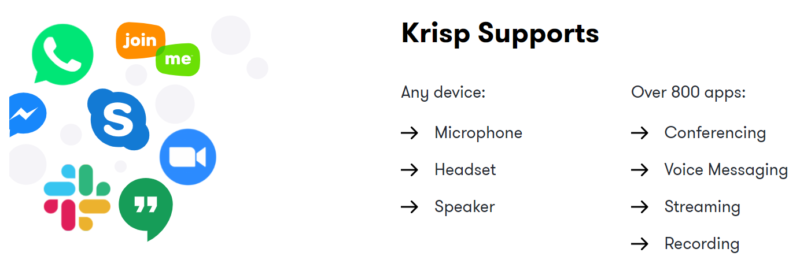
Krispは執筆時点で800を超えるアプリをサポート(日本版は600)しているため、メジャーなアプリ(Skype, Zoom, Slack など)を使っている限り使えないということは無いと思われます。
自分は普段、DiscordやOBSを利用しますが両者とも問題なく使用できました。
導入手順
まずは公式サイト(日本版・海外版)よりダウンロード・インストール作業を行います。筆者は海外版をインストールしています。
紹介システムも行っており下記のリンクより登録することで1ヶ月の追加トライルを取得することができます、ご利用ください。
日本版でダウンロード時にポップアップブロックが発動した場合は許可してください。

ダウンロードしたファイルを実行することでインストール作業が始まります。
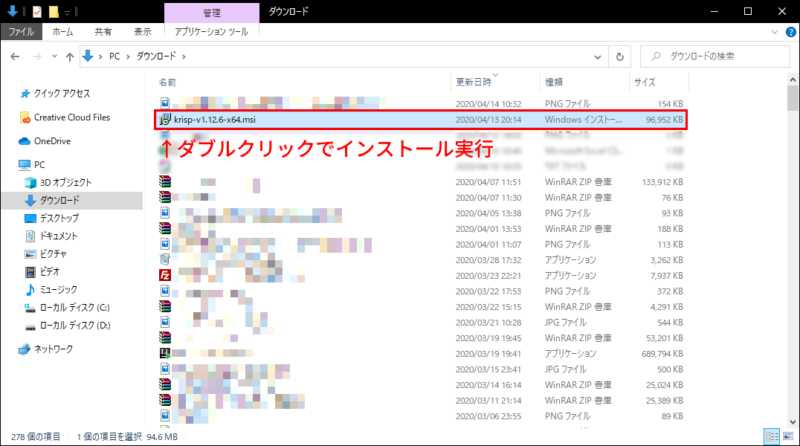
インストールが完了するとタスクバーにKrispのアイコンが追加されると思います。
設定方法
インストールしただけではKrispは利用できません。
まずは先ほど確認したタスクアイコンをクリックして設定画面を開いてください。使用するマイクおよびスピーカーを設定します。
設定が完了したら次は使用するアプリ側のデバイス設定を行います。
アプリ側の設定画面より使用するマイク(必要に応じてスピーカー)をKrispと表記されたデバイスが新たに追加されていると思うので選択します。
通話で聞こえる音声もノイズキャンセリングを行いたい場合はスピーカーも同様に設定することが可能です。
まだノイズキャンセリングは利用できません。
最後にKrispの設定画面よりノイズのミュートを有効にします。
画像を見て分かるように無料版だと利用できる時間に制限があります。気に入った方は有料版の購入をおすすめします。
こちら(日本版)に料金プランが記載されています。執筆時点では年契約だと月500円換算、月契約だと700円のようです。
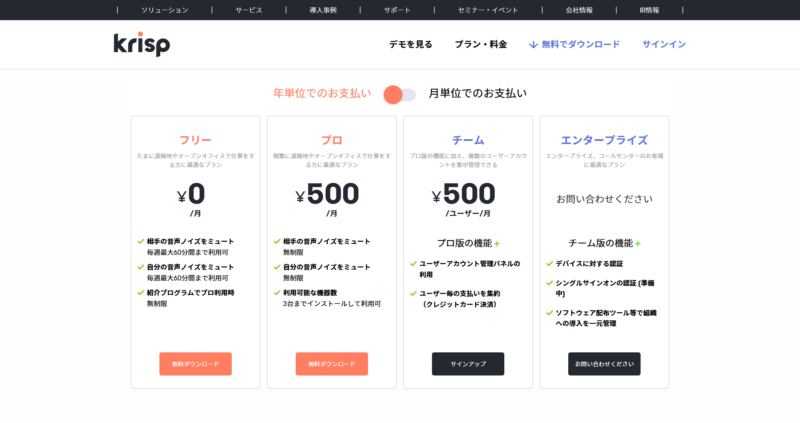
有料版を購入してみる(海外)
有料版を購入しようと思い、Upgradeボタンを押してみると海外版に飛ばされました。(自分はそもそもインストールも海外版のもので行いました)
価格も年契約が月3.33$換算(1年40$)になっており、iOSでも240分使える模様。日本版とは運営体系が違うのでしょうか(ドメインは大きく異る)。
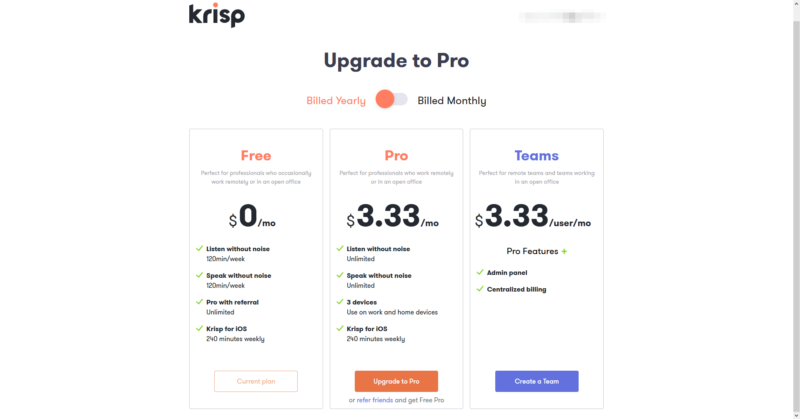
とりあえず支払いを行ってみました。年契約で40$(当時価格4,451円)で購入できました。
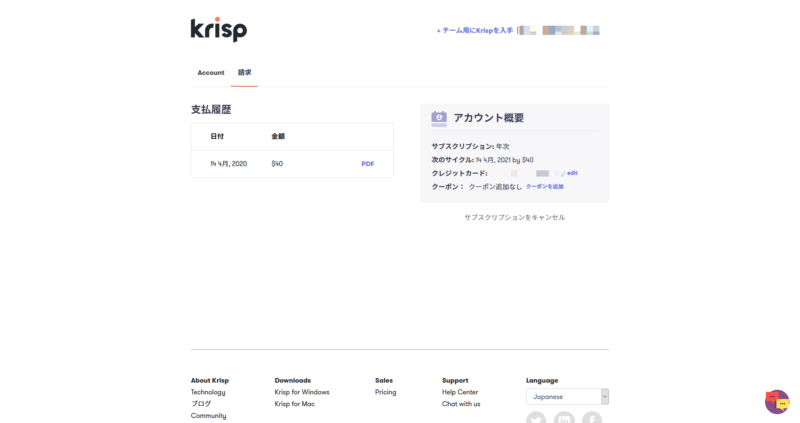
今後どう変化していくかは分かりませんが、現時点だと海外版のほうが安いのかもしれません。サポート関連とかは調べていないので何かあるかもしれません。
まとめ
手軽にノイズキャンセリングを行うことができるKrispはとても素晴らしいアプリケーションだと思います。
自分の場合だと生活音やタイピング音といった雑音がカットされるようになったため、気にせず通話ができるようになりました。
自分が声を出している間の生活音やタイピング音は多少聞こえてしまいますが、Krispなしの状態と比べるとかなり抑制されていると感じます。今後の更なるアップデートに期待です。
また、通話だけに限らず動画撮影や家レコーディングなんかにも使えるんじゃないでしょうか。周囲のノイズに悩まされている方は一度、試してみてください。
最後まで読んでいただきありがとうございました。